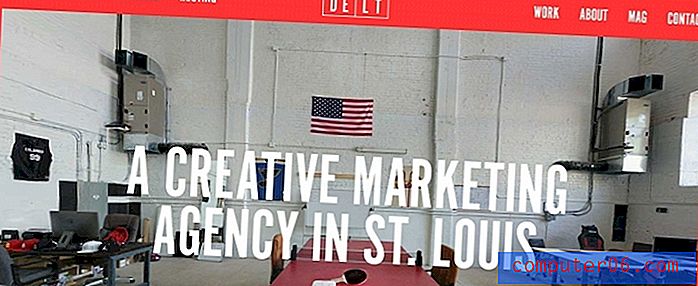Como remover uma quebra de página no Word Online
Embora a função de quebra de página no Word Online funcione bem quando você não possui elementos específicos que precisam aparecer em páginas específicas, você pode achar que certos documentos exigem a adição de quebras de página manuais para obter o formato desejado.
Porém, pode ser difícil trabalhar com quebras de página manuais se você ainda estiver editando ou adicionando informações ao documento, portanto, uma quebra de página que estava anteriormente no lugar certo agora está incorreta. Felizmente, você pode remover uma quebra de página no Word Online se ela tiver sido inserida anteriormente manualmente.
Como excluir uma quebra de página em um documento online do Word
As etapas deste artigo foram executadas na versão para desktop do Google Chrome, mas também funcionarão em outros navegadores da Web para desktop, como Firefox e Microsoft Edge. Observe que este guia pressupõe que você tenha uma quebra de página inserida manualmente e que deseja excluí-la. Essas etapas não excluirão quebras de página automáticas que ocorrem quando você adiciona informações suficientes a uma página para que uma nova página seja criada. Isso se aplica apenas a quebras de página que foram adicionadas manualmente a um documento.
Etapa 1: Vá para o Word Online em https://office.live.com/start/Word.aspx e entre na sua Conta da Microsoft.
Etapa 2: Abra o documento que contém a quebra de página que você deseja remover.

Etapa 3: clique na linha logo abaixo da quebra de página inserida manualmente para colocar o cursor ali.
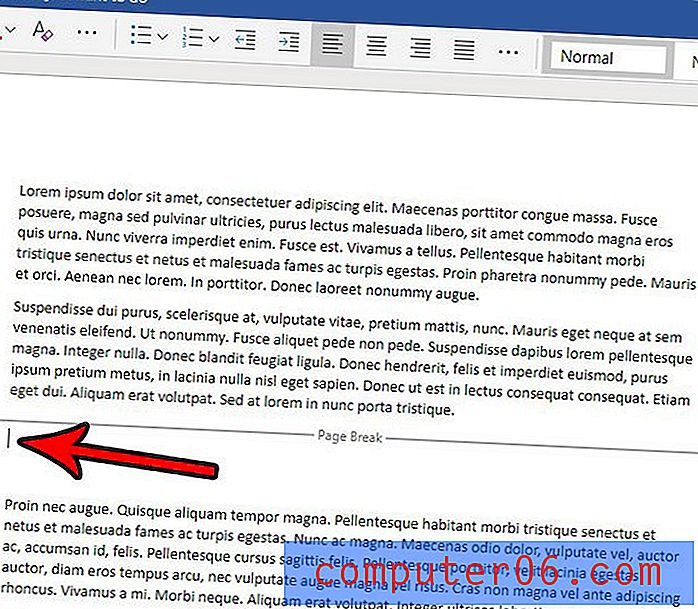
Etapa 4: pressione a tecla Backspace no teclado para excluir a quebra de página. Observe que pode ser necessário pressionar Backspace algumas vezes se o cursor não estava no início da linha ou se não estava na linha diretamente abaixo da quebra de página.
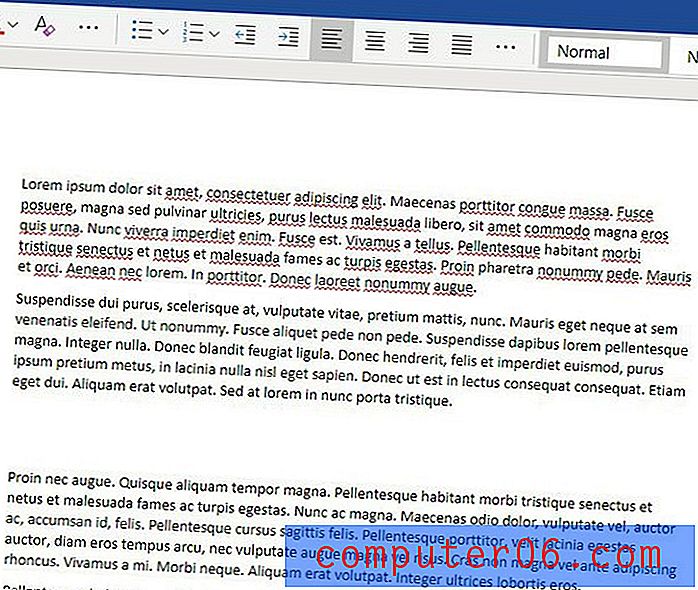
Você está trabalhando em um documento na versão desktop do Microsoft Word? Descubra como excluir uma quebra de página no Word 2010 se o método acima não parece estar funcionando na sua versão do Microsoft Word.